PS如何查找和替换文字?
溜溜自学 平面设计 2022-07-28 浏览:1301
大家好,我是小溜,PS如何查找和替换文字?相信很多小伙伴都对这个问题很感兴趣,那么具体怎么操作呢?下面小溜就给大家分享一下,PS查找和替换文字的方法,希望能帮助到大家。
想要更深入的了解“PS”可以点击免费试听溜溜自学网课程>>
工具/软件
硬件型号:华为MateBook D 14
系统版本:Windows10
所需软件:PS CS6
方法/步骤
第1步
首先鼠标左键双击ps软件图标,打开软件。然后左键单击“文件”,再点击“新建”,设置宽度,高度都为800像素。
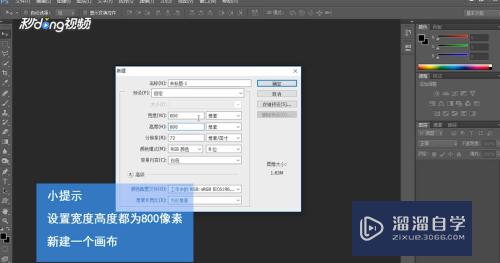
第2步
新建一个画布,左键单击工具箱中的横排文字工具,在图像上按住鼠标左键移动鼠标,形成一个矩形文本框。

第3步
松开鼠标,在文本框输入“查找和替换文字”。按“Ctrl+A”全选中文字,再左键单击菜单栏中的“编辑”。
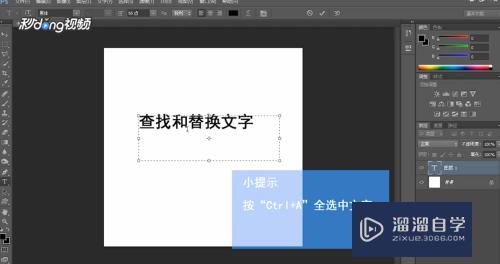
第4步
再选择“查找和替换文本”,在查找内容下输入“字”,再左键单击“查找下一个”,可看到字颜色加深。
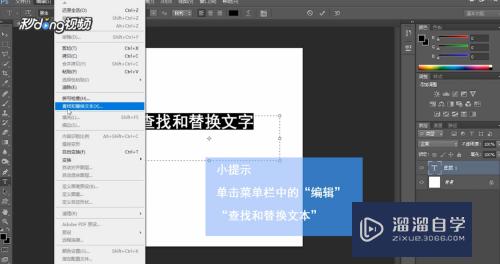
第5步
在“更改为”下输入“本”,再左键单击“更改”,可看到原来文本内容替换了。
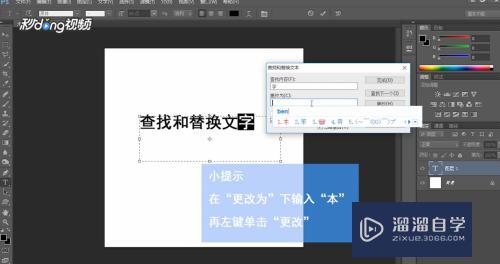
注意/提示
希望“PS如何查找和替换文字?”这篇文章能给大家带来一些帮助,如果大家觉得内容有点晦涩难懂的话,建议动手实操!想要了解更多内容也可以关注溜溜自学网。
相关文章
距结束 05 天 15 : 34 : 50
距结束 01 天 03 : 34 : 50
首页








